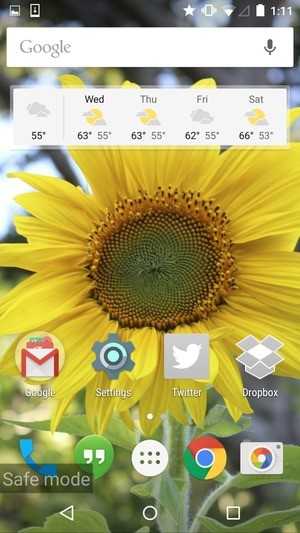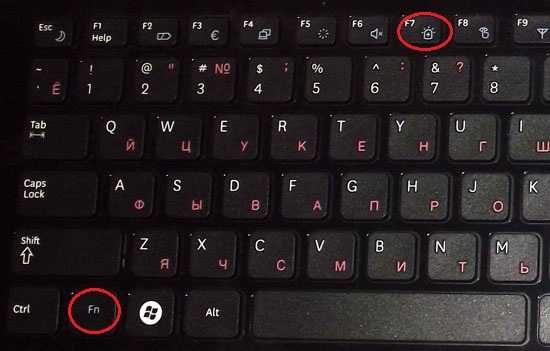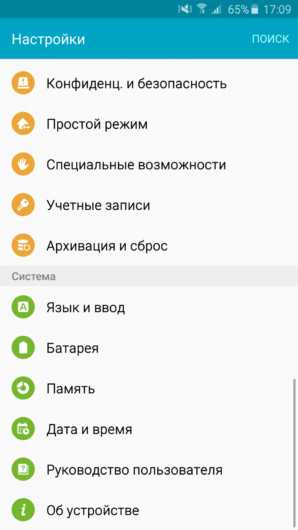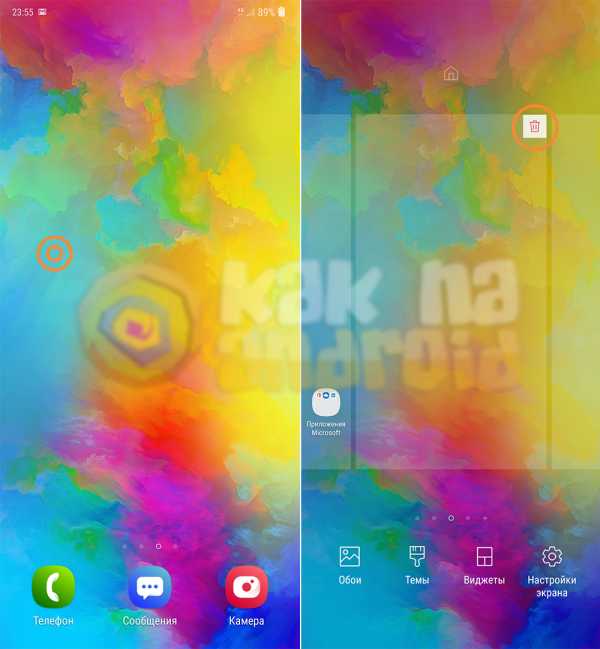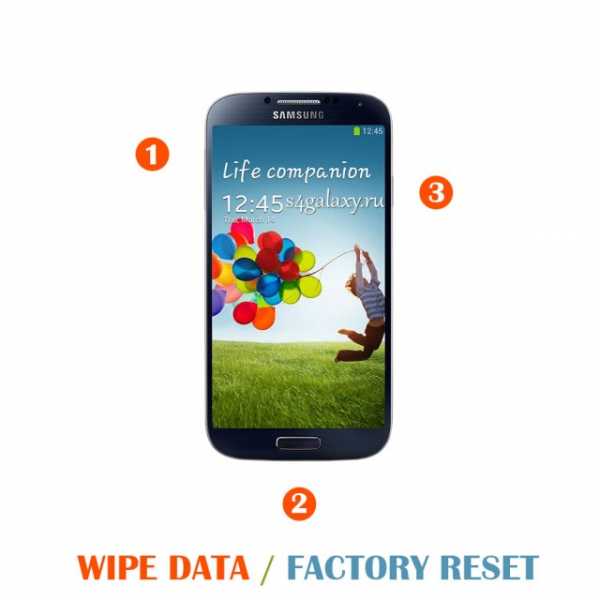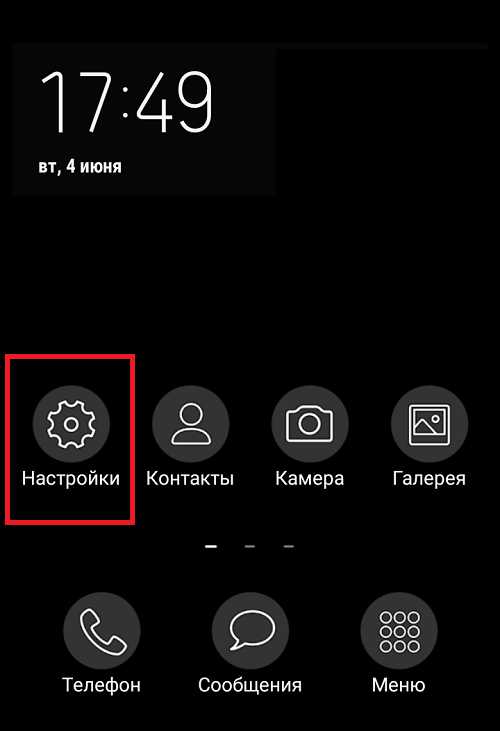Как регулировать звук на телевизоре самсунг
Как настроить телевизор Самсунг: звук, изображение, каналы
Владельцы телевизоров Samsung нередко сталкиваются с трудностями с настройками, связанными со звуком или поиском доступных каналов. Особенно актуальны эти проблемы с моделями, поддерживающими функцию Smart TV.
Но, подготовка аппарата Samsung к работе – несложный процесс, если предварительно изучить этот вопрос. О том, как настроить телевизор Самсунг далее в статье.
Подключаем телевизор
Телевизоры фирмы Samsung выпускают на российском рынке уже многие годы. ТВ-устройство отличается доступной ценой, а также набором полезных функций. Проанализировав в интернете отзывы пользователей, можно прийти к выводу, что самостоятельная настройка – довольно простой процесс, если учитывать некоторые нюансы.
Для правильного первого включения телевизора желательно (особенно тем, кто прежде не работал с современными телевизорами) для начала изучить инструкцию по эксплуатации. Это объясняется тем, что придется настроить телевизор Самсунг и плагин Smart TV.
Задача упрощается тем, что производители понимают, что современные пользователи не желают часами листать толстые бумажные инструкции, а потому делают интерфейс максимально интуитивным.
После включения телевизора в сеть нужно воспользоваться пультом дистанционного управления, чтобы согласиться с лицензионным соглашением и перейти к дальнейшим настройкам телевизора Samsung.
Настраиваем каналы
Чтобы насладиться высококачественным изображением на новом телевизоре Самсунг, необходимо правильно настроить приём доступных телеканалов. Обычно русский интерфейс в меню должен быть установлен автоматически, а потому не придётся тратить времени на изменение языка.
Порядок действий:
- Перейти в главное меню с пульта дистанционного управления.
- Выбрать раздел настроек.
- Щелкнуть по вкладке «настройка и поиск каналов».
- Выбрать ручной или автоматический тип поиска.
- Подождать, когда ТВ-оборудование просканирует имеющиеся частоты и покажет список доступных для просмотра каналов.
Желательно использовать автоматический поиск доступных телепрограмм, поскольку операцию получится провести всего за несколько минут. Устройство автоматически начнет поиск, а после присвоит найденным каналам числовые значения, которые после можно самостоятельно изменить по желанию.
Как только поиск каналов в телевизоре Samsung будет завершена, аппарат автоматически включит первый канал по созданному списку.
Об особенностях автоматической и ручной настройки желательно узнать подробнее, чтобы не совершать ошибок.
Ручная настройка
Такой тип поиска обычно применяют на старых моделях телевизора, поскольку «автомат» там отсутствует. При выборе ручного режима поиска каналов ТВ телевизора Samsung необходимо учитывать, что придётся изменять заводские настройки.

Именно это часто отпугивает пользователей, хотя ничего сложного в этом нет. Не стоит пугаться ошибок, ведь, выбрав неправильную частоту, пользователь не сможет сломать телевизор – после можно установить и другие, правильные значения.
Операцию можно провести своими руками по следующему алгоритму:
- Перейти в главное меню и выбрать раздел «Антенна».
- Далее щелкаем по ручной настройки и выбираем «Поиск цифровых каналов».
- В новой вкладке должны появиться пункт с дополнительными настройками: частота, модуль, передача. Там ставим следующие параметры: 170000 кГц, 128 QAM, 6900 KS/s.
- Далее необходимо подождать, пока настройки будут автоматически загружены в систему и осуществится поиск.
- После ввода нужных настроек, на экране начнут появляться программы на телевизоре Samsung.
- Как только настройки будут закончены, необходимо сохранить результат и отрегулировать показатели частоты, модуля и передачи. В этом случае необходимо изменить только частоту на 178000 кГц. После этого ещё раз запустить поиск.
По такому же принципу можно найти все доступные каналы, прибавляя к частоте 8000 кГц. Используя ручную настройку, получится самостоятельно подобрать идеальное качество звука и изображения на телевизоре, чтобы картинка получилась максимально четкой. Для этого требуется выбрать раздел «Изображение» и настроить контраст, четкость и яркость по своему усмотрению.
Также пользователь получает возможность своими руками установить порядок каналы в зависимости от собственных предпочтений.
Для этого необходимо перейти в меню, и выбрать раздел «Трансляция». Напротив нужной программы требуется поставить соответствующую галочку.
Автоматический режим
В каждом современном телевизоре Samsung имеется функция автоматической настройки телеканалов. Чтобы произвести поиск, необходимо выбрать источник сигнала: спутник, кабель или антенна .
Для поиска, нужно перейти в меню, выбрать вкладку «Поиск каналов» и запустить автоматический режим. Программы выстроятся в определенном порядке.
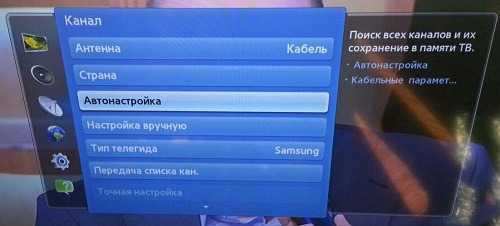
Чтобы самостоятельно изменить расположение телегида, необходимо выбрать функцию перемещения:
- Зайти в главное меню.
- Перейти во вкладку «Трансляция» (иконка тарелки).
- Переместить ползунок вниз и найти команду «Изменение номера канала». Щелкнуть по ней, чтобы активировать.
- Вернуться на вкладку «Дом» и снова открыть раздел «Трансляция», выбрать «Изменение».
- Выбрать программу, которую необходимо переместить на другое место в списке каналов. Поставить на нём галочку и выбрать изменение номера.
Настройка изображения
Произвести настройку изображения можно также легко, как найти каналы, но эта операция займет куда меньше времени. Для управления устройством обязательно нужно использовать пульт дистанционного управления.

Иногда изображение на экране становится чересчур светлым или темным. Чтобы подобрать оптимальную цветопередачу, необходимо перейти в меню и выбрать пункт с настройками. Далее перейти в раскладку «Изображение».
Пояснения:
- Изменяя параметры контрастности, можно подобрать наиболее светлые и тёмные тона.
- Регулируя чёткость – убрать эффект размытия и поставить резкость в необходимый показатель, приятный для глаз.
- Перемещая ползунок яркости, картинку можно сделать светлее или темнее в зависимости от освещения в доме.
- Изменение цвета позволяет повысить насыщенность.
Если правильно отрегулировать цветопередачу, то можно получить на выходе качественную картинку. В телевизоре Samsung также есть возможность активировать углубленные настройки, но этим стоит заниматься только опытным пользователям, которые умеют работать с сервисным меню.
Настройка звука
Правильная настройка звука влияет на просмотр так же сильно, как корректировка изображения. Для регулировки необходимо перейти в меню, выбрать «Настройки» и перейдите в раздел «Звук», где щелкнуть на «Качество и способ передачи».
Самые современные телевизоры имеют большой функционал для настроек звуковых параметров. В первую очередь необходимо уделить внимание эквалайзеру, который служит для передачи объемного звучания.
Акустическая система имеет индивидуальные параметры, которые необходимо учитывать, чтобы настроить звук в конкретном помещении. Измененные параметры будет влиять на финальное качество звука.
Настройка каналов на телевизоре Smart TV
Если был приобретен телевизор последней серии с функцией Smart TV, то настройка аналогового телевидения – очень простая задача, с которой можно справиться буквально за несколько минут.

Функция Smart TV на телевизоре Samsung позволяет быстро выбрать провайдера, к которому подключён абонент: НТВ+, Ростелеком, Триколор.
Если воспользоваться этой функцией, то каналы будут настроены в автоматическом режиме и расставлены по стандартному порядку, что предусмотрено провайдером.
Инструкция:
- Перейти в главное меню, найти вкладку «Трансляция», которая помечена значком антенны.
- Выбрать автонастройку.
- Нажать на клавишу «Пуск».
- В появившемся окне активировать полный режим и нажать «Сканер».
- Осталось дождаться, когда все доступные каналы будут доступны после поиска.
Важно знать, что Самсунг Смарт ТВ предоставляет расширенные возможности для поиска каналов (если настроен IP и есть вход в интернет).
К примеру, запустить автоматический режим можно и без ПДУ. Для этого подойдет мышь, подсоединенная к телевизору, или мобильный телефон. Но для начала на сотовый нужно скачать приложение «ПДУ».
Как настроить параметры звука на телевизорах Samsung 2018 - Руководство по настройке телевизоров Samsung: что включать, отключать и настраивать
Как настроить параметры звука на телевизорах Samsung 2018
Телевизор- это аудиовизуальный опыт, и половина этого опыта приходится на ваши уши. Порадуйте свои уши, регулируя настройки звука на телевизоре, чтобы добиться наилучшего качества звука. Если вам трудно слышать диалоги шепотом или басы заглушают другой звук, когда что-то становится громко, вы можете решить большинство этих проблем в настройках звука.
Как и при настройке дисплея, есть два метода доступа к настройкам звука.
1. Откройте «Быстрые настройки» для предустановок звука. Первый способ - использовать быстрые настройки на главном экране. Перейдите полностью влево, на вкладку «Настройки» и вверх в верхнюю строку меню. Выберите Звук и нажмите Enter. Здесь вы можете переключаться между несколькими звуковыми режимами с предустановленными звуковыми профилями для Standard, Optimized и Amplify.
2.Получите больше контроля в настройках звука. Для более детального управления звуком нажмите на пульте дистанционного управления, чтобы открыть настройку эквалайзера. Здесь вы можете настроить уровни для определенных частотных диапазонов, что позволит вам повысить или понизить уровень сигнала для каждого из них.
3. Выберите предустановку. В этом меню вы можете циклически переключаться между теми же предустановками звука, что и в быстрых настройках, или выбирать дополнительные настройки, чтобы получить обширный список параметров настройки: баланс, эквалайзер, задержка звука и многое другое.
4. Настройте определенные параметры. В экспертных настройках вы можете не только настроить баланс и определенные частоты в эквалайзере, но также изменить предпочтительный формат звука HDMI, выбрать цифровой аудиоформат (включая Dolby Digital Plus), изменить задержку между аудио- и видеодорожками, когда используя оптический выход SPDIF, и включите и выключите автоматическое выравнивание громкости.
Если звук настроен для вашего дома и ваших ушей, вы должны слышать фильмы и музыку лучше, чем когда-либо.
.Как отключить или отрегулировать звуковую обратную связь на телевизорах Samsung 2018 - Руководство по настройке телевизоров Samsung: что включать, отключать и настраивать
Как отключить или настроить звуковую обратную связь на телевизорах Samsung 2018
В настоящее время меню и функции смарт-телевизоров аналогичны параметрам и навигации на телефоне. И так же, как вибрация (или так называемая так называемая тактильная обратная связь), которая указывает на то, что вы набрали букву на сенсорном экране своего смартфона, телевизоры используют небольшие подсказки, чтобы помочь вам более плавно перемещаться по всем этим приложениям и службам.Но то, что удобно для одного человека, может быть неудобным для другого, и эти маленькие гудки, щелчки и другие тихие звуки могут раздражать, когда они слишком громкие или слишком тихие. Вот как их настроить:
1. Откройте дополнительные настройки звука. В настройках звука, в разделе «Дополнительные настройки», в нижней части множества настроек и функций вы увидите одну с пометкой «Звуковая обратная связь».
2. Настройте параметры. Вы также можете регулировать громкость звуков обратной связи - звуковых сигналов, которые звучат, когда вы перемещаетесь по меню и выбираете приложения и службы.Если громкость слишком высокая или слишком низкая, вы можете изменить ее или отключить звуки обратной связи.
.Как найти голосовое руководство на телевизорах Samsung 2018 - Руководство по настройке телевизоров Samsung: что включать, отключать и настраивать
Как найти голосовую подсказку на телевизорах Samsung 2018
«Почему мой телевизор разговаривает со мной ?!» Если вы когда-нибудь случайно включали Голосовой гид на своем телевизоре, вы это знаете. Эта функция, разработанная для помощи слабовидящим в навигации по телевизору, добавляет звуковое сопровождение к каждому экранному индикатору, от канала, который вы смотрите, до приложения, которое вы выделили.
Эти же меню используются для включения этой функции, что отлично подходит для тех, кто не может разобрать буквы и экранные подсказки, которые так часто встречаются на современных телевизорах.Независимо от того, настраиваете ли вы телевизор для пожилого любимого человека или хотите, чтобы эта функция была вам полезна, это находка для всех, кто в ней нуждается. Вот как получить доступ к голосовой справке:
1. Перейдите в «Настройки специальных возможностей». Умные телевизоры Samsung имеют ряд функций, улучшающих работу пользователей с ослабленным зрением или слухом, и их можно найти в разделе «Специальные возможности» меню «Настройки».
2. Включите или выключите голосовую подсказку. В меню «Голосовая справка» первая опция - это простой переключатель для включения или выключения функции голосовой справки. Под ним находятся настройки, позволяющие точно настроить голосовую подсказку, с параметрами громкости, скорости и высоты звука повествования.
.ПОМОГИТЕ! - TV Audio LAG - Слишком большая задержка звука на 0 ... - Samsung Community
Так что это, похоже, довольно распространенная проблема, которая возникает там ... У меня UN65NU8000 2018 года выпуска. Звук на 0 мс отстает от видео. Из того, что я могу судить по тестам синхронизации, около 80 - 100 мс. Мы получаем весь наш контент через встроенные приложения (Netflix, Hulu, Amazon, Youtube). Вроде бы немного хуже с Dolby vs. PCM. Мы переходим от ARC к ресиверу Yamaha, поэтому я не хочу просто установить PCM и потерять свой центральный канал и т. Д.Та же проблема с оптикой и та же проблема, только с заводскими динамиками. Итак, я исключил проблемы с приемником.
Компания Samsung отправила кого-то для замены материнской платы, и это не устранило проблему. Я вполне уверен, что в их прошивке есть какая-то встроенная задержка, которая вызывает эту проблему, но я не могу найти нужного человека, который понимает что-либо, кроме увеличения настройки задержки в меню пользователя ... что, естественно, ухудшает эта проблема!
Я встречал людей, которые успешно использовали расширенное сервисное меню.Есть параметр, называемый «задержка звука», и изменение его с 10 до примерно 3, похоже, решает эту проблему для большинства людей. Естественно, у меня нет этой конкретной настройки в сервисном меню на этом телевизоре!
Это кажется настолько странным, что звук отстает от видео. Очевидно, что обычно бывает наоборот, иначе у нас не будет всех опций задержки звука, встроенных в эти телевизоры и приемники ... Я не нахожу большой помощи от Samsung в этом, и я ненавижу избавляться от телевизора, как обычно очень нравятся телевизоры самсунг, но я теряю надежду.Любая помощь, которая есть у кого-либо, будет принята с благодарностью! Заранее спасибо!
.